وظيفة COUNTIFS، كيفية استخدام وظيفة عدد الخلايا وفقًا لشروط متعددة في Excel

تعرف على استخدام وظيفة COUNTIFS في Excel لحساب عدد الخلايا وفقًا لعدة شروط، واكتشف التطبيقات العملية لها في هذا الدليل الشامل.
قبل مشاركة المصنف الخاص بك، ستحتاج إلى التأكد من أنه لا يحتوي على أي أخطاء إملائية أو معلومات تريد الحفاظ على خصوصيتها. لحسن الحظ، يوفر Excel عددًا من الأدوات للمساعدة في تحسين مصنفك وحمايته، بما في ذلك ميزات Document Inspector و Protect Workbook .
مفتش المستندات
عندما تقوم بإنشاء مصنف أو تحريره، قد تتم إضافة بعض المعلومات الشخصية تلقائيًا إلى الملف. يمكنك استخدام Document Inspector لإزالة هذه المعلومات قبل مشاركة المصنف مع الآخرين.
نظرًا لأن بعض التغييرات قد تكون دائمة، فيجب عليك حفظ نسخة إضافية من المصنف قبل استخدام Document Inspector لحذف المعلومات.
لاستخدام مفتش المستند:
1. انقر فوق علامة التبويب "ملف" للوصول إلى عرض Backstage.
2. من لوحة المعلومات، انقر فوق التحقق من وجود مشكلات ، ثم حدد فحص المستند من القائمة المنسدلة.
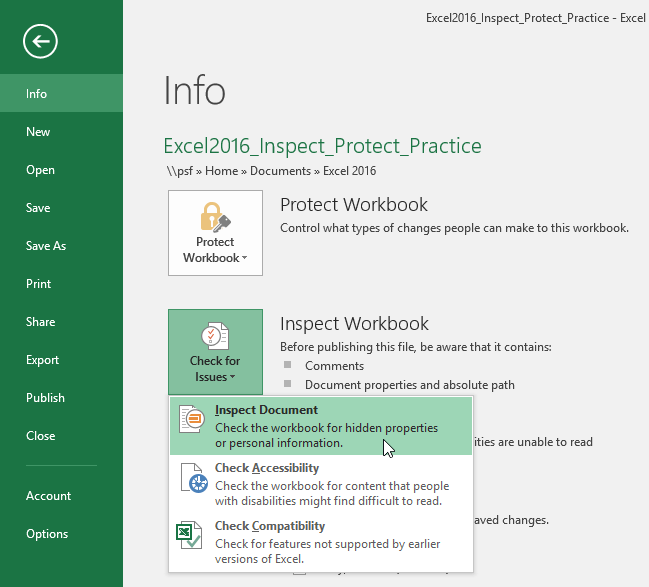
3. قد يُطلب منك حفظ ملفك قبل تشغيل Document Inspector.

4. سيظهر مفتش المستند. حدد المربعات أو قم بإلغاء تحديدها، اعتمادًا على ما تريد مراجعته، ثم انقر فوق فحص. سيترك المثال كل شيء محددًا.

5. ستظهر نتائج الاختبار. في المثال، يمكن ملاحظة أن المصنف يحتوي على تعليقات وبعض المعلومات الشخصية، لذلك من الضروري النقر فوق إزالة الكل على كلا العنصرين لإزالة هذه المعلومات من المصنف.
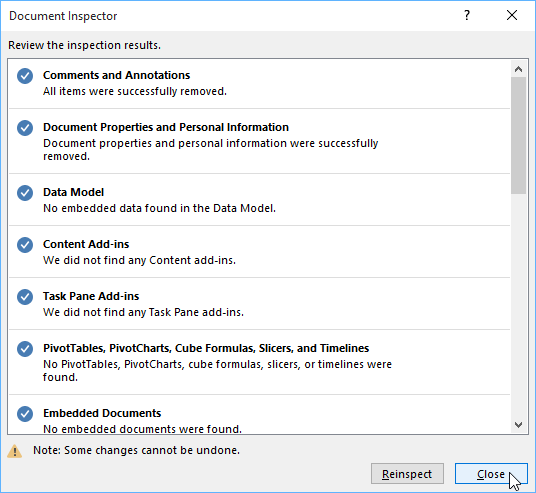
6. عند الانتهاء، انقر فوق "إغلاق".
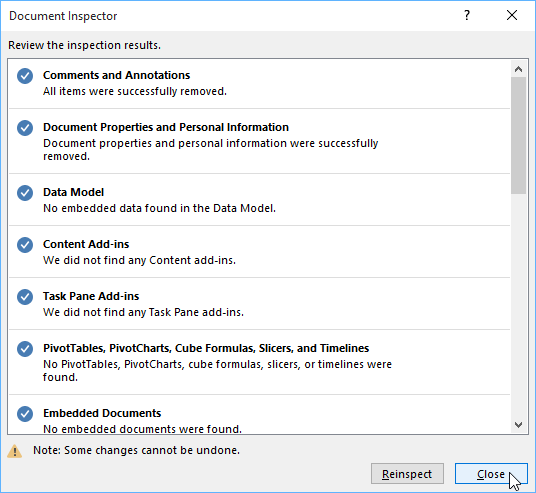
حماية المصنفات
افتراضيًا، سيتمكن أي شخص لديه حق الوصول إلى المصنف الخاص بك من فتح المحتوى ونسخه وتحريره، ما لم تقم بحمايته. هناك عدة طرق لحماية المصنفات، حسب احتياجاتك.
لحماية المصنفات:
1. انقر فوق علامة التبويب "ملف" للوصول إلى عرض Backstage.
2. من جزء المعلومات، انقر فوق أمر حماية المصنف.
3. في القائمة المنسدلة، حدد الخيار الذي يناسب احتياجاتك. على سبيل المثال، اختر وضع علامة نهائي. يعد وضع علامة على المصنف الخاص بك باعتباره نهائيًا طريقة جيدة لتثبيط الآخرين عن تحريره، بينما تمنحك الخيارات الأخرى مزيدًا من التحكم إذا لزم الأمر.

4. سيظهر مربع حوار يطالبك بالحفظ. انقر فوق موافق.
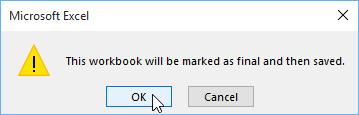
5. سيظهر مربع حوار آخر. انقر فوق موافق.
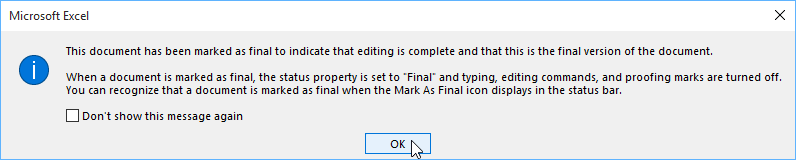
6. سيتم وضع علامة على المصنف كإصدار نهائي.
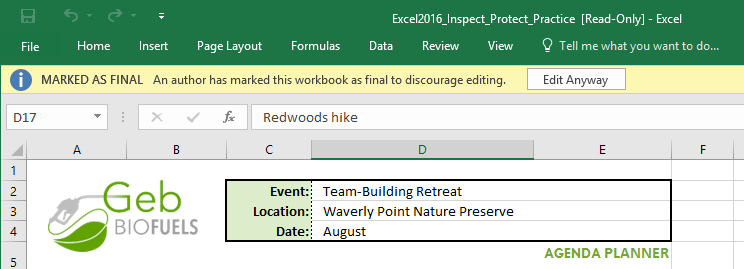
إن وضع علامة على المصنف كنهائي لن يمنع الآخرين من تحريره. إذا كنت تريد منع الأشخاص من تحريره، فيمكنك استخدام خيار تقييد الوصول بدلاً من ذلك.
تعرف على استخدام وظيفة COUNTIFS في Excel لحساب عدد الخلايا وفقًا لعدة شروط، واكتشف التطبيقات العملية لها في هذا الدليل الشامل.
تساعد أزرار الاختيار (أزرار الخيارات) مستخدمي Excel على عرض جدول البيانات والتنقل فيه بسهولة أكبر. إليك كيفية إنشاء زر اختيار في Excel وتعزيز تجربتك في استخدامه.
تعرف على الدالة SUBTOTAL في Excel، كيفية استخدامها، وصيغتها. احصل على معلومات قيمة واستفد من الوظائف المتعددة للدالة SUBTOTAL!
تعلم كيفية استخدام مراجع الخلايا النسبية والمطلقة في Excel 2016 لتحقيق أقصى استفادة من بياناتك!
قام MehmetSalihKoten، أحد مستخدمي Reddit، بإنشاء نسخة كاملة الوظائف من Tetris في Microsoft Excel.
لتحويل وحدات القياس في إكسيل، سوف نستخدم وظيفة التحويل.
ما هي وظيفة HLOOKUP؟ كيفية استخدام وظيفة HLOOKUP في إكسيل؟ دعونا نكتشف ذلك مع LuckyTemplates!
يتم استخدام الدالة IFERROR في Excel بشكل شائع. لاستخدامها بشكل جيد، تحتاج إلى فهم صيغة IFERROR الخاصة بـ Microsoft Excel.
ما هي وظيفة VALUE في Excel؟ ما هي صيغة القيمة في Excel؟ دعونا نكتشف ذلك مع LuckyTemplates.com!
يتم استخدام الدالة EOMONTH في Excel لعرض اليوم الأخير من شهر معين، مع تنفيذ بسيط للغاية. ستحصل بعد ذلك على اليوم الأخير من شهر محدد بناءً على البيانات التي أدخلناها.







